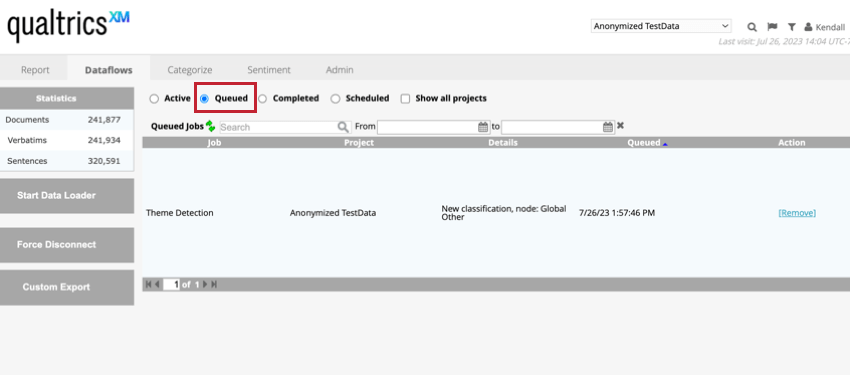Aperçu des flux de données (Designer)
À propos des flux de données Vue d’ensemble
Un flux de données est une séquence d’actions de traitement de données liées (telles que des extracteurs et des transformateurs). De nombreuses actions dans XM Discover sont traitées comme des flux de données, tels que le téléchargement de données, l’exécution de classifications, le calcul du sentiment, etc.
Vous pouvez accéder à vos flux de données dans l’onglet Flux de données du Designer. L’onglet Flux de données est divisé en 4 sections :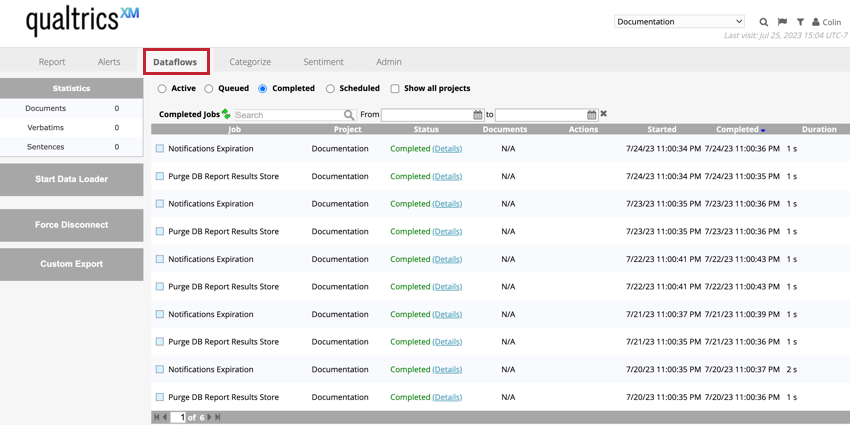
- Actif: Flux de données en cours d’exécution.
- En file d’attente: Flux de données qui ont été déclenchés et mis en file d’attente. Ces travaux démarrent une fois que le travail en cours est terminé.
- Terminé: Flux de données terminés, arrêtés ou ayant échoué.
- Planifié: Flux de données dont l’exécution est programmée périodiquement
Flux de données actifs
Vous pouvez visualiser les flux de données en cours d’exécution dans la section Active de Dataflows.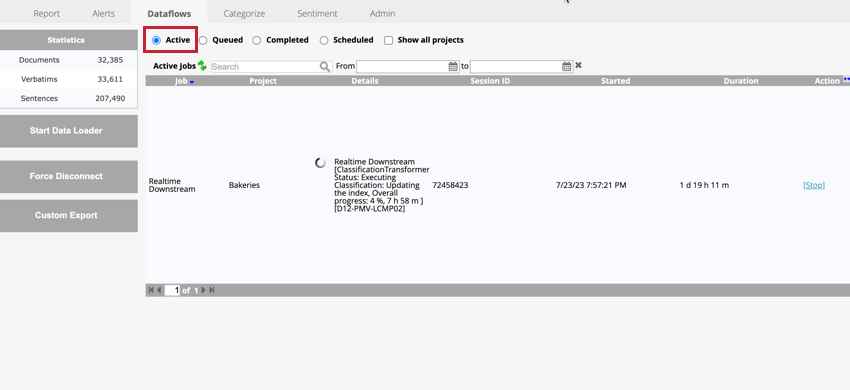
Cette page contient un tableau qui présente les informations suivantes sur chaque flux de données :
- Emploi: Titre de l’emploi actif.
- Projets: Le nom du projet auquel ce travail appartient.
- Détails: Détails supplémentaires sur le travail et son avancement. Ces informations sont constamment mises à jour au fur et à mesure de l’avancement des travaux.
- Démarré: La date et l’heure auxquelles ce travail a été lancé.
- Durée: Depuis combien de temps l’emploi est traité.
- Action: Vous pouvez arrêter un flux de données actif. Pour plus d’informations, voir Arrêter les flux de données.
Flux de données en file d’attente
Vous pouvez visualiser les flux de données qui sont en attente d’exécution après la fin du traitement du flux de données actuellement actif dans la section En attente des flux de données.
Cette page contient un tableau qui présente les informations suivantes sur chaque flux de données :
- Emploi: Titre de l’emploi actif.
- Projets: Le nom du projet auquel ce travail appartient.
- Détails: Détails supplémentaires sur le travail et son avancement. Ces informations sont constamment mises à jour au fur et à mesure de l’avancement des travaux.
- En attente: La date et l’heure auxquelles ce travail a été déclenché et déplacé dans la file d’attente.
- Action: Vous pouvez supprimer un flux de données de la file d’attente. Voir Annulation d’un flux de données en file d’attente pour plus d’informations.
Flux de données terminés
Vous pouvez consulter les flux de données qui ont été achevés, arrêtés ou qui ont échoué dans la section Achevés de la rubrique Flux de données.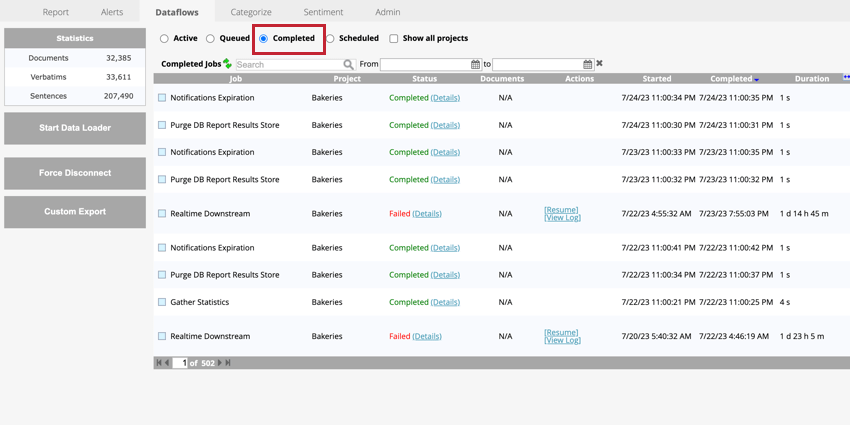
Cette page contient un tableau qui présente les informations suivantes sur chaque flux de données :
- Emploi: Titre de l’emploi actif.
- Projets: Le nom du projet auquel ce travail appartient.
- Statut: Affiche l’état d’un travail. Les statuts possibles sont les suivants : Terminé, Terminé avec saut, Arrêté ou Échec. Cliquez sur Détails pour afficher les informations suivantes sur les composants du travail et les détails du traitement :
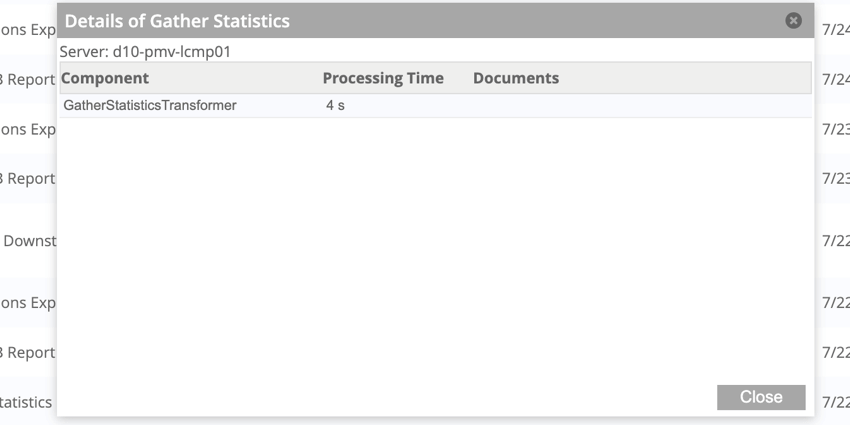
- Composant: Le nom d’un composant dans le flux de données. Certains flux de données contiennent plusieurs composants, tandis que d’autres n’en ont qu’un seul.
- Chronomètre: La durée d’exécution d’un composant.
- Documents. Le nombre de documents traités par un composant.
- Documents. Le nombre de documents traités par le flux de données, le cas échéant. Ce nombre est égal au nombre de lignes d’un fichier Microsoft Excel téléchargé ou au nombre de messages extraits de sources de médias sociaux.
- Actions: Vous permet d’agir sur votre flux de données. Les actions disponibles ici dépendent du flux de données. Les actions disponibles sont les suivantes :
- Nettoyer: Nettoyer les données de session pour un téléchargement ad hoc ou des flux de données en aval en temps réel.
- Planifier: Programmer un flux de données à une date et une heure ultérieures. Pour plus d’informations, reportez-vous à la section Planification des flux de données.
- Reprendre: Reprendre les flux de données arrêtés ou ayant échoué. Voir Arrêt et reprise des flux de données.
- Force Complete: Permet de modifier manuellement le statut d’un flux de données arrêté ou ayant échoué pour le faire passer à Completed (Terminé). Pour plus d’informations, voir Forcer l’achèvement des flux de données.
- Afficher le journal: Visualiser et exporter un journal d’erreurs pour les flux de données qui ont échoué afin d’obtenir des informations supplémentaires sur un problème sous-jacent.
- Démarré: La date et l’heure auxquelles ce travail a été lancé.
- Terminé: La date et l’heure auxquelles ce travail a été achevé.
- Durée: Depuis combien de temps l’emploi est traité.
- Action: Vous pouvez arrêter un flux de données actif. Pour plus d’informations, voir Arrêter les flux de données.
Flux de données programmés
Vous pouvez consulter les flux de données dont l’exécution a été planifiée dans la section Planifiés de la rubrique Flux de données.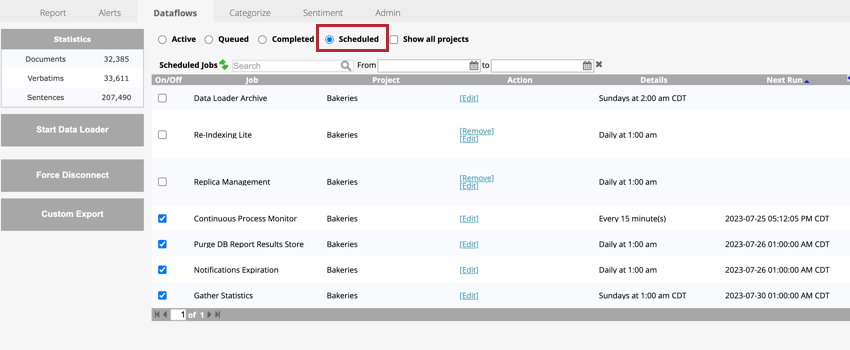
Cette page contient un tableau qui présente les informations suivantes sur chaque flux de données :
- On/Off: Activer ou désactiver la tâche.
- Emploi: Titre de l’emploi actif.
- Projets: Le nom du projet auquel ce travail appartient.
- Action: Reprogrammer ou annuler un travail.
- Détails: La planification sur laquelle le travail s’exécute.
- Exécution suivante: La prochaine fois que le travail sera exécuté.
  ;